Mẹo tăng tốc Windows bằng cách tắt các chương trình khởi động – Một trong những nguyên nhân làm cho máy tính của bạn như “con rùa” là do các chương trình khởi động cùng Windows quá nhiều và nó cũng là nguyên nhân dẫn đến hiện tượng xung đột ứng dụng làm cho hệ thống của bạn hoạt động không ổn định.
Tắt các chương trình khởi động cùng Windows
Vậy để hạn chế một số chương trình không cần thiết khi khởi động trong hệ điều hành Windows phải làm sao? Quá trình tắt các ứng dụng khởi động cùng Windows có ảnh hưởng đến hệ thống hay không?
Việc tắt các ứng dụng khởi động cùng Windows bạn cần phải thực hiện một cách cẩn thận bởi trong trong các chương trình khởi động cùng Windows đó những chương trình của hệ thống vì thế khi bạn vô tình vô hiệu chúng có thể bạn sẽ không vào được Windows.
Đối với Windows 8 và Windows 10
Nếu muốn tắt các chương trình khởi động cùng Windows 8 hoặc 10, trước hết, bạn phải đảm bảo mình đang ở trong giao diện Desktop. Trong giao diện này, bạn nhấn phải chuột vào thanh công cụ Taskbar chọn Task Manager rồi chọn tiếp thẻ Startup.
Cột Startup impact là phần cung cấp thông tin đáng giá nhất vì nó hiển thị một cách khá trực quan các mức độ làm chậm quá trình khởi động của Windows. Như vậy, người dùng có thể dễ dàng phát hiện và đưa ra quyết định gỡ bỏ ứng dụng nào làm chậm quá trình khởi động máy nhất.
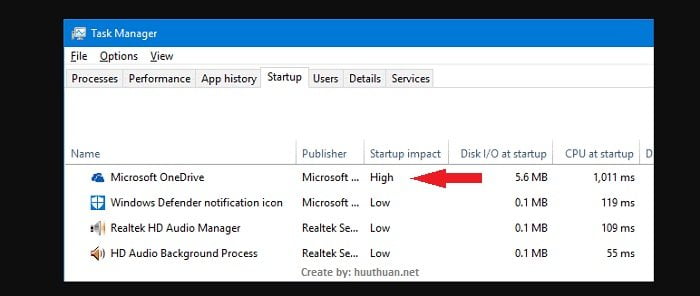
Để tắt các chương trình này bạn chỉ cần chuột phải vào chương trình đang hoạt động và chọn Disable là xong!
Tuy nhiên để an toàn khi tắt các ứng dụng khởi động cùng Windows bạn có thể thực hiện bằng cách.
Đầu tiên nhấn tổ hợp phím Windows + R sau đó gõ msconfig vào ô Open và Enter. Trên cửa sổ System Configuration > Kích chọn “tab Services” sau đó hãy tích chọn thuộc tính “Hide all Microsoft services” để ẩn các dịch vụ của Microsoft và từ đó bạn có thể Disable các dịch vụ khởi động cùng Windows mà không bị sợ lỗi.

Tiếp tục kích chọn “tab General” > trong tùy chọn “Selective startup” hãy tích bỏ dấu chọn ở thuộc tính “Load startup items” là được!

Sau đó hãy đóng cửa sổ System Configuration và khởi động lại hệ thống để các cài đặt được thực thi!
Đối với Windows 7
Tương tự đầu tiên bạn nhấn tổ hợp phím Windows +R sau đó gõ Msconfig vào ô Open và enter trên cửa sổ System Configuration chọn tab Startup.
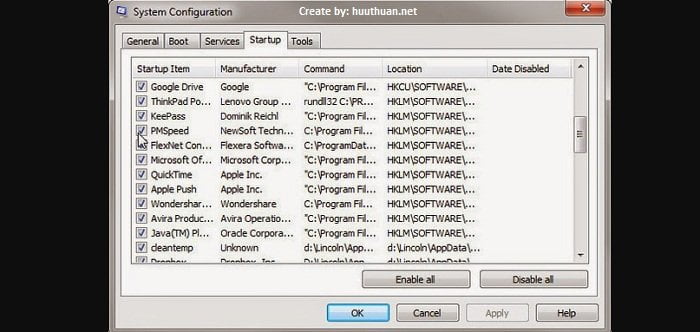
Sau đó bạn tích bỏ chọn những chương trình để vô hiệu hóa nó sau đó chọn OK và Restart lại máy tính để xem kết quả (lưu ý vì ở đây không có tùy chọn ẩn các dịch vụ của Microsoft như Windows 8, 10 vì thế bạn hãy cẩn thận).
Hãy đợi chút: Để hệ điều hành Windows của bạn đạt hiệu suất tốt nhất khi khởi động bạn có thể tham khảo bài viết cách kích hoạt tính năng khởi động nhanh cho Windows giúp tối ưu Windows hiệu quả.
Kết luận
Vậy là xong, chỉ với vài thao tác đơn giản là bạn có thể tăng tốc Windows bằng cách tắt các chương trình khởi động, đây là một mẹo vô cùng đơn giản để có thể nâng cao hiệu suất khởi động của Windows.









